如何在 WordPress 上构建产品比较页面
对于那些想要提供其产品与竞争对手之间的比较信息的人来说,创建产品比较页面非常重要。 或者,如果您有一个定期比较产品的评论网站。
表中的内容
不可否认,选择合适的产品并不容易,尤其是在面临众多选择时。 该比较页面可以通过并排提供产品信息来帮助消费者做出决策,使买家很容易一眼看出差异。
然而,如何在 WordPress 上为读者创建有效的产品比较页面呢? 本文将详细讨论,从最佳实践到如何制作!
为什么要为您的产品建立比较页面?
构建产品比较页面可以成为一种强大的营销工具,具有许多好处。 以下是您应该考虑创建一个的四个令人信服的理由。
- 协助客户决策:精心设计的比较页面使客户能够快速评估竞争对手的产品,从而更容易理解关键差异并做出明智的购买决策。 通过并排展示功能、规格和价格,您可以帮助客户快速识别最适合其需求和预算的产品,从而加快购买流程。
- 提高转化率和销量:看到您的产品与竞争对手相比如何的客户更有可能选择您的产品,从而提高转化率和销量。 比较页面作为有说服力的销售工具,突出您的产品与替代品相比的优势和独特优势,从而为客户购买您的产品提供强有力的理由。
- 建立权威和信任:通过提供有关您的产品及其竞争对手的全面、客观的信息,您可以将自己定位为行业中知识渊博且值得信赖的来源。 客户会欣赏透明度和诚实,精心构建的比较页面可以展示您对产品优越性的信心,从而培养潜在买家的信任和信誉。
- 改进搜索引擎优化(SEO):可以使用相关关键字、产品名称和竞争对手信息来优化比较页面,帮助您的网站在搜索引擎结果中获得更高的排名。 当客户搜索特定产品之间的比较时,经过充分优化的比较页面可以为您的网站带来目标流量,从而提高可见度和潜在的销售机会。
在 WordPress 上构建产品比较页面的最佳实践
在构建产品比较页面之前,您可以应用以下几种最佳实践来使其更加有效。
1.利用不同的比较表策略
您可以使用各种策略,包括最适合比较您的产品的各种比较表。
例如,您可以使用产品比较列表表,在列中列出每个产品的功能,并使用勾号或叉号来指示哪些产品具有这些功能。 这种简单的方法使访问者能够快速识别某些特征的存在或不存在。
2. 最佳呈现格式和表格
无论您选择哪种类型的表格,优化比较表的格式和呈现方式都很重要。 清晰有序的格式可以增强用户体验,并确保访问者可以轻松解释和比较所呈现的信息。
考虑使用颜色编码、图标或版式样式等视觉提示来突出重要的产品功能或差异。 此外,确保所有产品和功能的格式一致,使访问者可以轻松并排扫描和比较信息。
例如,在下面的示例中,第二个产品使用绿色,而其他产品则使用灰色。 这表明绿色产品更受用户推荐和青睐。 不同的、醒目的颜色肯定会吸引更多的注意力。
3.限制比较的产品数量
给定文本中强调的最佳实践之一是限制在单个页面上比较的产品数量。 超过五个项目可能会导致访问者感到困惑和信息过载,从而难以有效地评估和比较选项。
例如,如果您要比较各种型号的智能手表,建议比较页面上显示的选项不要超过五个。 通过保持选项数量的可控性,访问者可以更多地关注产品的主要功能和差异。
4. 进行研究
产品研究是创建有效的产品比较页面的关键部分。 深入了解您正在比较的产品、它们的功能以及它们与竞争对手相比的定位非常重要。
首先亲自试用产品。 这种实践经验将提供宝贵的见解,并让您能够进行公正的比较。 此外,从可靠来源收集信息。
例如,在比较 WooCommerce 和 Shopify 等电子商务平台时,您可以注册试用帐户并探索它们的功能。
5.使兼容性页面SEO友好
在当今的产品竞争中,让访问者轻松找到您的比较页面或表格非常重要,这可以通过应用 SEO 原则来实现。
可以应用于产品比较页面的一些内容包括:
- 插入主要产品关键字和相关关键字
- 最大限度地增加从网站其他页面到产品比较页面的内部链接。 查找与相同产品或类别相关的页面,并包含指向比较页面的链接。
- 创建 SEO 友好的比较标题,不超过 11 个单词,并再次包含关键字。
6.让你的产品比较页面易于使用
当访问者与您的网站互动时,他们想要浏览页面并查看您提供的产品和服务。 然而,如果您的网站具有太多属性,用户将很难有效地比较多个产品。
因此,他们会来回搜索每个产品或项目的功能和规格。 为了使这种体验更加直观,允许他们选择他们想要在比较表中看到的属性。 例如,提供“立即订购”按钮,如下图所示。
选择 WordPress 插件时要考虑的因素比较表
现在您知道创建产品比较页面时可以应用哪些最佳实践,您可以使用 WordPress 中提供的插件来创建页面或比较表。
然而,就 WordPress 本身而言,选择比较表插件时需要考虑多种因素。 这里是其中的一些:
- 简单的编辑器:该插件应该有一个简单的表格编辑器和直观的编辑器,允许您快速有效地创建产品比较表。 好的编辑器可以直接编辑表格、更改样式以及快速输入数据。
- 与其他平台集成:一个好的插件应该能够与您使用的其他平台集成,例如在线商店、CMS、Web 构建器或其他平台。 这种集成使您可以轻松同步产品数据并自动更新比较表,确保产品信息始终最新且准确。
- 响应式设计:随着越来越多的人通过移动设备访问网站,插件必须具有响应式表格设计。 比较表应该能够适应各种屏幕尺寸和设备,并且在各种屏幕尺寸和设备上看起来都不错。
- 导入/导出功能:此功能可让您在网站或 WordPress 版本之间快速移动比较表数据。 如果您需要移动站点或在多个站点上使用相同的数据,这将非常有用。 此功能使您可以轻松地在 WordPress 之外编辑比较表数据,例如使用电子表格或其他工具,然后再将其导入插件。
- 表格大小的灵活性:一个好的插件应该能够灵活地适应不同大小的表格,无论是在行数(产品)还是列数(比较功能)方面。 表格大小的灵活性还允许您根据业务需求的变化轻松添加或删除产品或比较功能。
- 功能集:一个好的插件应该提供全面的功能来创建有吸引力且信息丰富的产品比较表。 这些功能可能包括数据排序、搜索、过滤器、星级评定等。
这些是您在选择之前可以考虑的一些因素。 WP Table Manager最值得推荐的 WordPress 表格插件之一。 那么,桌子是什么样子的呢? 请在下面的解释中找到答案。
正在为客户网站寻找强大的表格管理解决方案?
从定价表到产品比较,此插件提供了强大的功能,以清晰和用户友好的方式呈现数据。
立即获得竞争优势!
如何使用 WP Table Manager构建产品比较页面
WP Table Manager是一个可靠的 WordPress 表格插件,它提供了许多功能和自定义选项来支持网站上表格的创建和管理,包括产品比较表。
该插件适合具有不同需求和专业水平的新用户和有经验的用户。 它可能是您进行产品比较的最佳选择,因为它提供了许多出色的功能。
- 与 Google Sheets、Excel、 Office 365、 Elementor、DIVI 等
- 它有一个类似电子表格的编辑器,因此很容易使用
- 针对大型表进行了优化
- 各种即用型表格主题
- 以多种格式导入和导出表格,例如 Excel 和 CSV 文件。
- 表格中提供排序、过滤和分页功能, WP Table Manager提供更多列表功能。
那么,如何使用 WP Table Manager构建产品比较页面呢?
#1 在您的网站上安装 WP Table Manager
第一步是在您的 WordPress 网站上安装WP Table Manager插件 您只需支付 49 美元的一次性费用即可获得该插件! 您可以将此价格用于多站点/多域并接收年度更新。
订阅后,您可以上传您将收到的插件 zip 文件。 然后,安装并激活它。
#2 使用 WP Table Manager创建表
安装插件后,我们将创建一个简单的产品比较表。 打开WP Table Manager插件 > 单击“新建”>“表”。
之后,出现如下空白屏幕,然后选择主题 > 主题选择。
之后,会出现几个可供您使用的产品表主题选项。
#3 使用 Editor WP Table Manager进行自定义
选择表格后,您可以根据需要对其进行编辑。 正如您所看到的, WP Table Manager 编辑器的外观与 Excel 或电子表格非常相似。 这将使您更轻松地添加、删除、合并列或行等。
例如下面简单的产品对比表展示。
在上面的编辑器中,多个选项卡具有各种功能,您可以使用这些功能来简化编辑过程。
- 表格:在此选项卡上,有重命名、插入简码、导出等表格设置。
- 如何在WordPress上构建产品比较页面主题:在此选项卡上有2个功能,即选择主题以更改主题和替代颜色以调整表格颜色。
- 格式:此选项卡有许多功能,如下所示。 一些优秀的功能包括排序和过滤、分页、自定义 CSS 等。
- 导入和同步:在这里,您可以选择用于导入表格的平台,从与 Google Sheets 、One Drive Excel 和CSV 文件同步开始。
- 图表:最后,在图表选项卡上,您可以根据已制作的数据表创建图表。
如果比较表已自定义,请不要忘记为该表命名并保存。
#4 在您的页面/帖子上插入表格
下一步是在您的内容页面或帖子上插入产品比较表。 执行此操作的方法是选择一个帖子,单击左上角蓝色的加号图标,然后选择“Table WP Manager”。
接下来,选择要插入的表。
如果是这样,请单击更新以保存更改。 然后检查该表是否显示。 这是在文章中插入产品比较表的示例。
呼吁所有网站管理员!
WP Table Manager增强您的客户网站。 轻松管理和自定义表格、图表和电子表格,为客户提供动态且引人入胜的数据可视化效果。
立即升级您的网页设计服务!
结论
在 WordPress 网站上构建有效的产品比较页面可以带来许多好处,例如帮助客户决策、增加转化和销售、建立权威和信任以及改进搜索引擎优化。
构建产品比较页面的一种实用解决方案是使用 WP Table Manager 插件。 该插件提供了精确的界面、强大的功能和简单的平台集成。
不要错过使用WP Table Manager。 以49 美元的实惠价格,您可以将此插件用于多站点/多域并获得每年更新!
当您订阅博客时,当网站上有新的更新时,我们会向您发送一封电子邮件,这样您就不会错过它们。

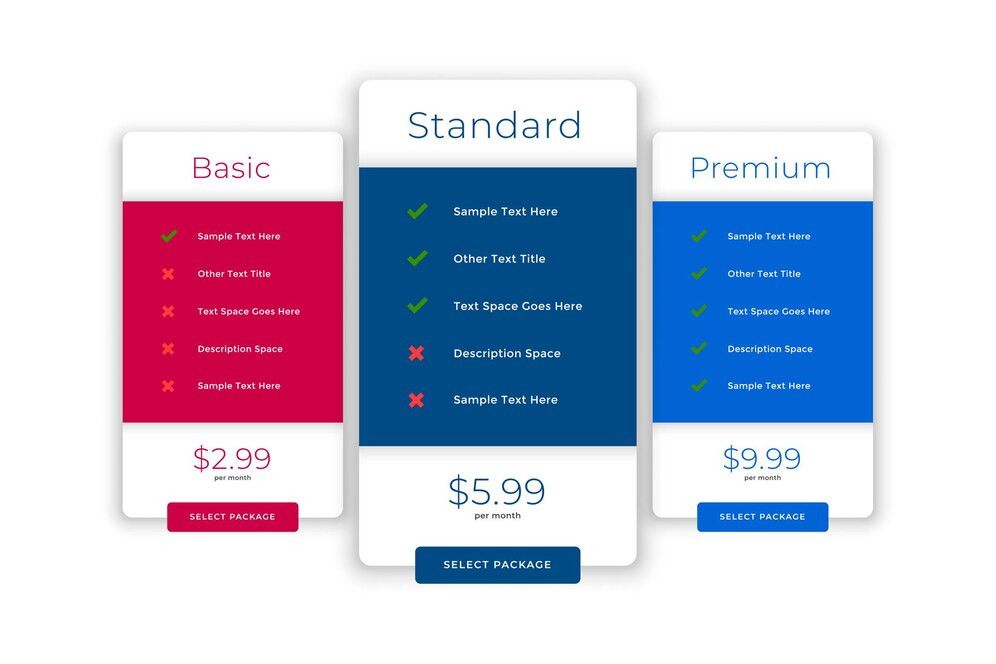

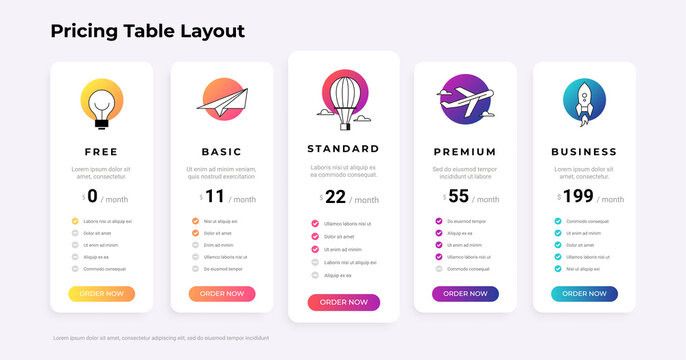
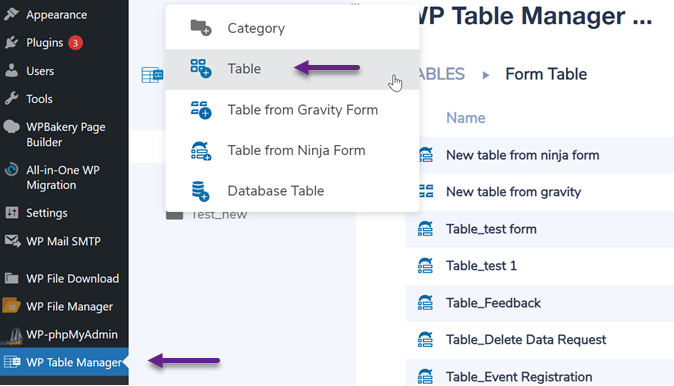
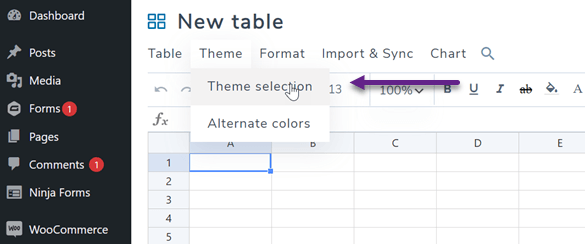
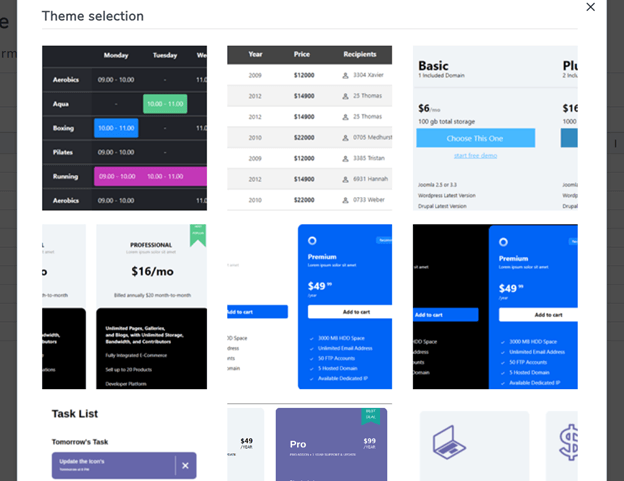
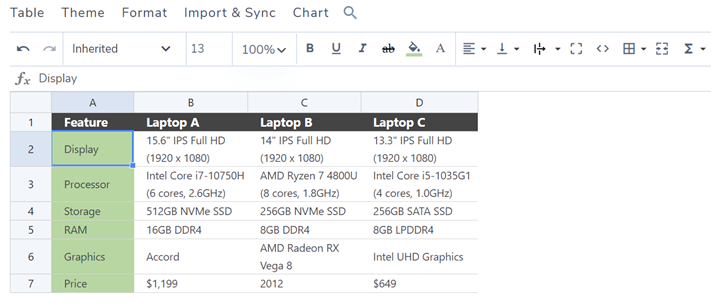
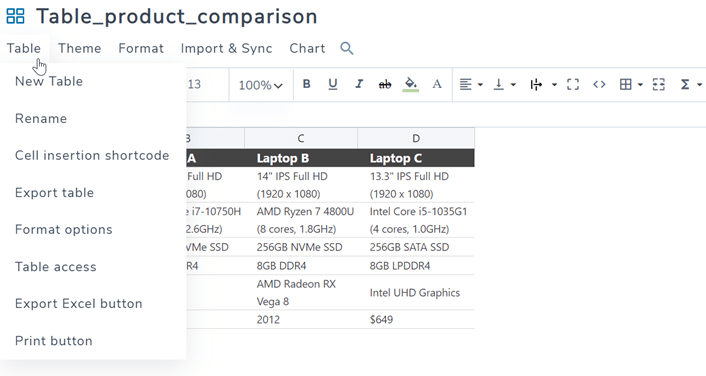
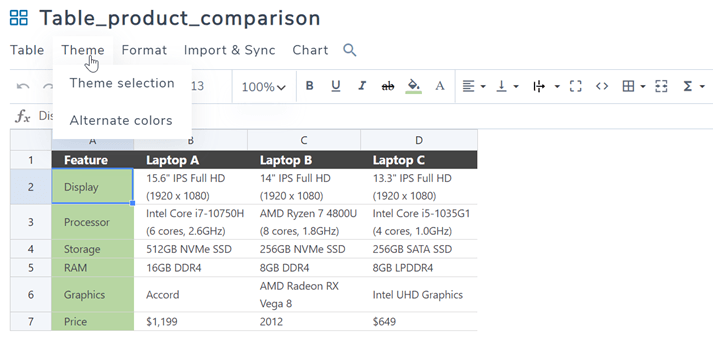
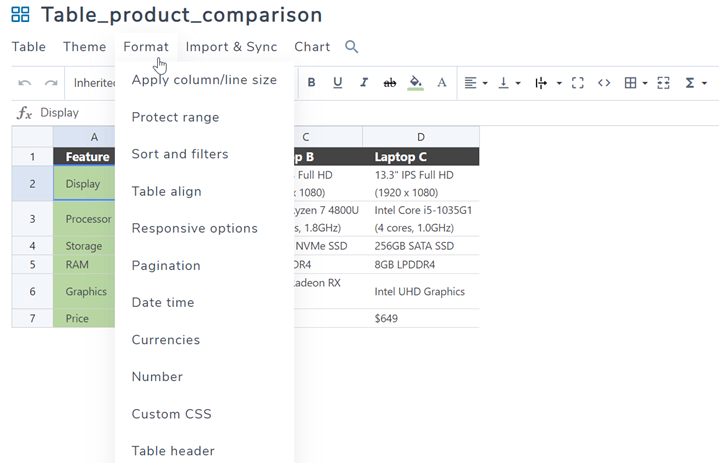

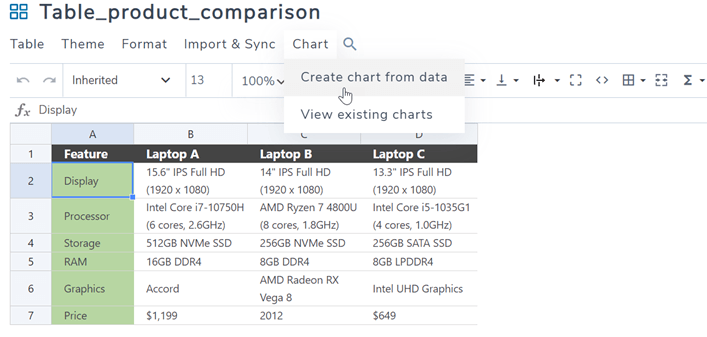
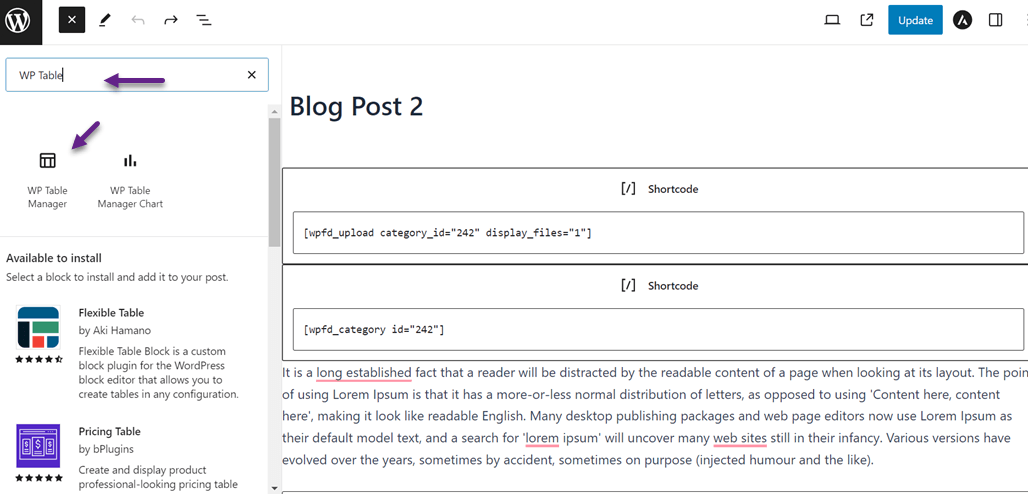
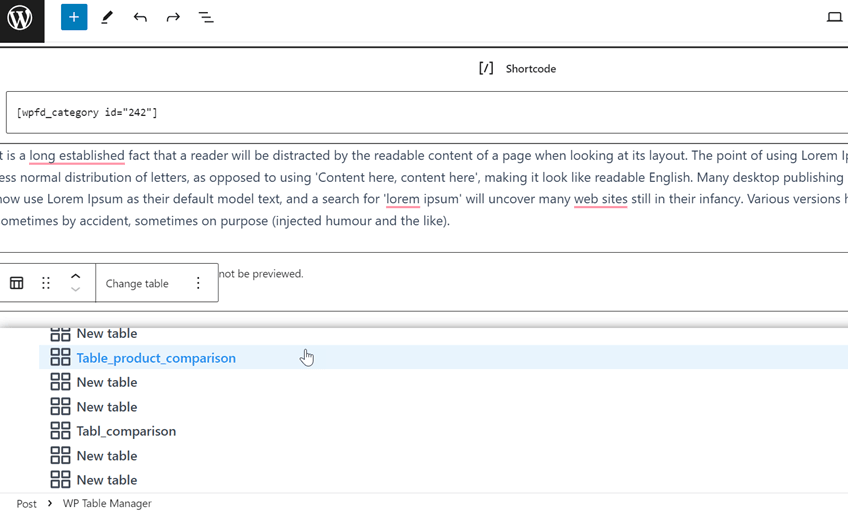
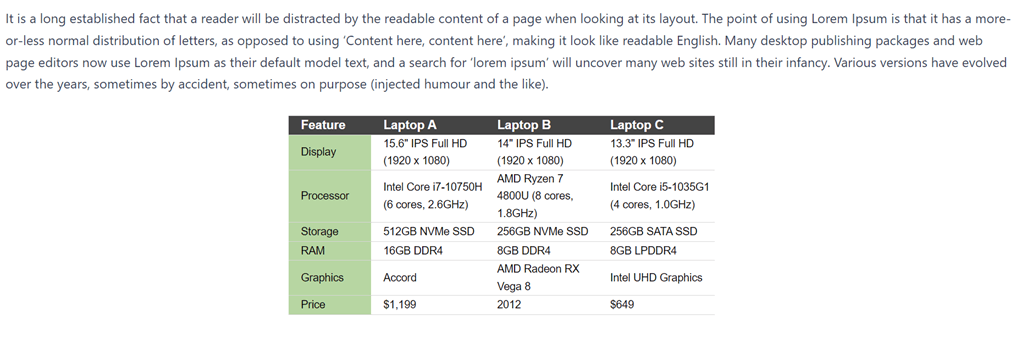


评论